Как сделать прямоугольную изометрическую проекцию
Обновлено: 08.07.2024
При изучении черчения и инженерной графики каждый обязательно сталкивается с необходимостью построения деталей в изометрической проекции. Чтобы начертить изометрию любого предмета, необходимо понимать ее основные принципы.
- Как начертить изометрическую проекцию
- Как построить конус
- Как построить третью проекцию
- — лист ватмана;
- — карандаш;
- — линейка;
- — циркуль;
- — транспортир.
Постройте с помощью линейки и транспортира или циркуля и линейки оси координат для прямоугольной (отрогональной) изометрической проекции. В этой разновидности аксонометрической проекции все три оси — OX, OY, OZ — образуют между собой углы в 120°, при этом ось ОZ имеет вертикальную направленность.
Начните проецировать предмет на аксонометрическую плоскость с его верхней грани. Отмерьте по оси OZ от центра пересечения осей координат высоту детали. Проведите тонкими линиями оси Х и Y через эту точку. Из этой же точки отложите половину отрезка длины детали по одной оси (например, по оси Y). Проведите через найденную точку отрезок нужного размера (ширина детали) параллельно другой оси (OX).
Теперь вдоль другой оси (OX) отложите половину ширины. Через эту точку проведите отрезок нужной величины (длина детали) параллельно первой оси (OY). Два начерченных отрезка должны пересечься. Достройте оставшуюся часть верхней грани.
Если в этой грани имеется круглое отверстие, начертите его. В изометрии окружность изображается в виде эллипса, потому что мы смотрим на нее под углом. Размеры осей этого эллипса рассчитайте исходя из диаметра окружности. Они равны: a = 1,22D и b = 0,71D. Если окружность располагается на горизонтальной плоскости, ось а эллипса всегда горизонтальная, ось b — вертикальная. При этом расстояние между точками эллипса на оси Х или Y всегда равно диаметру окружности D.
Начертите из трех углов верхней грани вертикальные ребра, равные высоте детали. Соедините ребра через их нижние точки.
Если у фигуры есть прямоугольное отверстие, начертите его. Отложите из центра ребра верхней грани вертикальный (параллельно оси Z) отрезок нужной длины. Через полученную точку начертите отрезок требуемого размера параллельно верхней грани, а значит и оси X. Из крайних точек этого отрезка начертите вертикальные ребра нужной величины. Соедините их нижние точки. Проведите от нижней правой точки нарисованного ромба внутреннее ребро отверстия, которое должно быть параллельно оси Y.
.jpg)
- Укажите способы построения аксонометрических проекций и их особенности. Как строят аксонометрические проекции плоских фигур?
- Вы узнаете : как построить прямоугольные изометрические проекции геометрических тел, как найти точки на их поверхностях.
- Вы научитесь: выполнять прямоугольные изометрические проекции геометрических тел, находить точки на их поверхностях.
| Сайт: | Профильное обучение |
| Курс: | Черчение. 10 класс |
| Книга: | § 19. Аксонометрические проекции геометрических тел. Нахождение точек, лежащих на поверхности геометрических тел |
| Напечатано:: | Гость |
| Дата: | Среда, 26 Январь 2022, 12:02 |
Оглавление
Вступление
Геометрические тела правильной формы (многогранники и поверхности вращения) часто встречаются в конструкции деталей машин и механизмов. Правильные геометрические тела характеризуются наличием в них различных осей и плоскостей симметрии, что позволяет строить аксонометрические изображения этих тел по принципу симметрии.
Построение аксонометрических проекций геометрических тел начинают с построения горизонтальной проекции его нижнего основания, к которому достраиваются другие его элементы (грани, ребра, верхнее основание).
Аксонометрические проекции многогранников
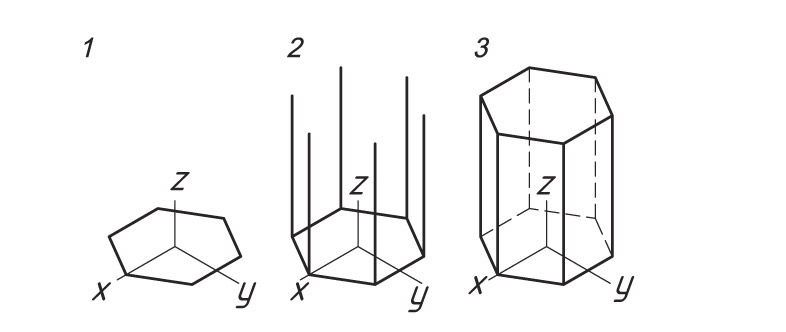
Прямоугольная изометрическая проекция призмы. Основание призмы — правильный многоугольник (например, шестиугольник). Высота призмы совпадает с осью z, а основание расположено в плоскости осей x и y. Размеры призмы определяются их высотой и размерами фигуры основания.
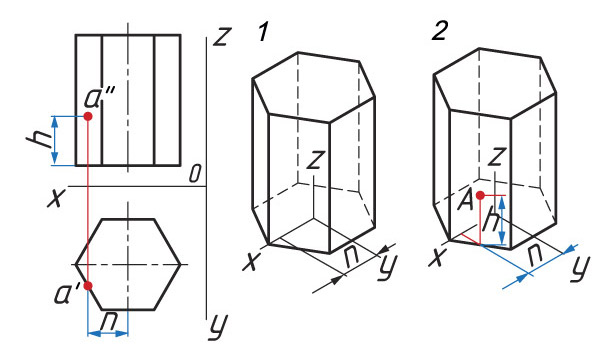
1. Проводят оси изометрической проекции. Затем строят нижнее основание призмы.
2 . Из каждой вершины проводят перпендикуляры, на которых откладывают отрезки, равные высоте призмы.
3. Через полученные точки проводят прямые, параллельные ребрам основания. Определяют видимость ребер.
Определение расположения точки А:
1. От центра основания по оси х проводят прямую хА = n. Из точки n проводят прямую, параллельную оси у, до пересечения с основанием призмы.
2. Из полученной точки параллельно оси z проводят прямую
zА = h.

Определите последовательность построения проекции точки, расположенной на ребре призмы.
Прямоугольная изометрическая проекция пирамиды (например, четырехгранной). Основание пирамиды — ромб. Высота пирамиды (OS) совпадает с осью z, а основание расположено в плоскости осей x и y.
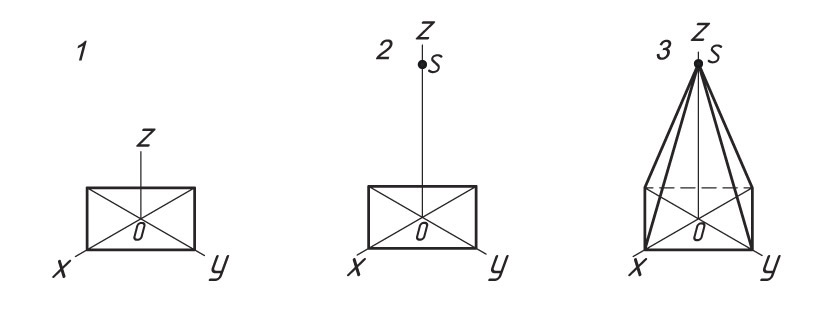
1. Проводят оси изометрической проекции. Размеры пирамиды определяются размерами ее основания и высотой. Затем строят нижнее основание пирамиды, параллельное горизонтальной плоскости.
2. Из центра основания О восстанавливают перпендикуляр, на котором откладывают высоту пирамиды.
3. Соединяют полученную точку S с вершинами основания. Определяют видимость ребер.
Определение расположения точки А
1. От центра основания О по оси х откладывают расстояние хА = m.
2. На оси у откладывают расстояние уА = n.
3. Параллельно оси z проводят отрезок zA = h.
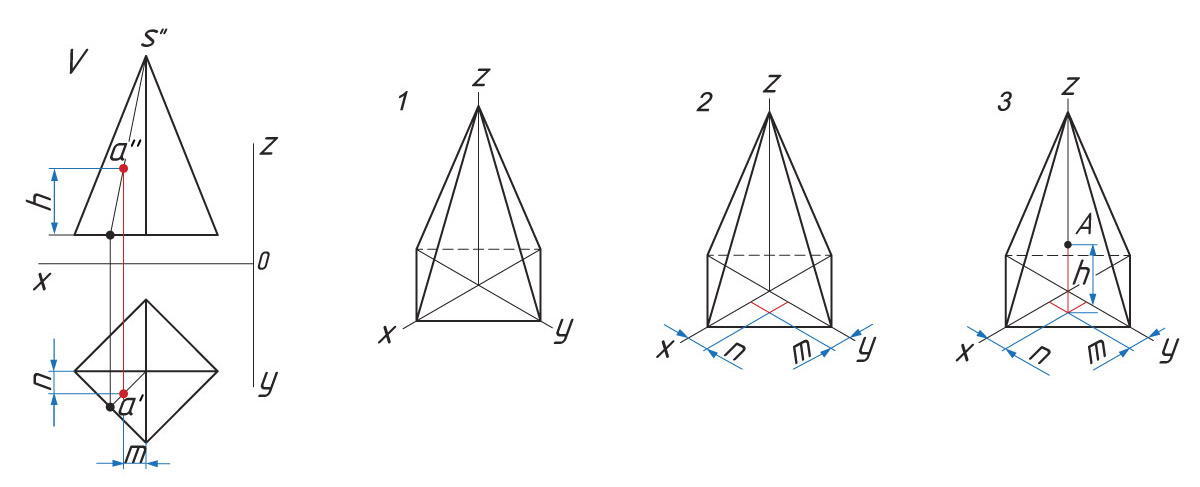
Аксонометрические проекции поверхностей вращения
Окружности, лежащие в основаниях цилиндра и конуса, расположены параллельно горизонтальной плоскости проекций. Построение проекций цилиндра и конуса начинают с проведения осей симметрий и построения нижнего основания. Нижнее основание аксонометрических проекций цилиндра и конуса — эллипс.
Прямоугольная изометрическая проекция цилиндра. Основание цилиндра — эллипс. Высота цилиндра совпадает с осью z, а основание расположено в плоскости осей x и y. Размеры определяются высотой и диаметром основания.
1. Проводят оси изометрической проекции. Затем строят нижнее основание цилиндра.
2. Из центра основания восстанавливают перпендикуляр и откладывают высоту цилиндра. Строят верхнее основание (эллипс).
3. Проводят боковые образующие цилиндрической поверхности, определяют видимость нижнего основания.
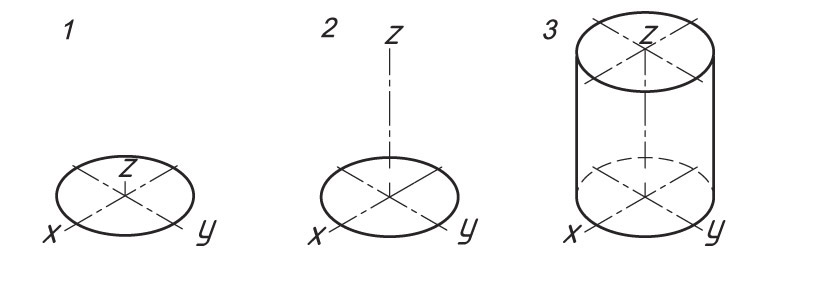
Определение расположения точки А
1. От центра основания по оси х проводят прямую хА= m. Из точки m проводят прямую, параллельную оси у до пересечения с основанием.
2. Из полученной точки параллельно оси z проводят прямую zА= h
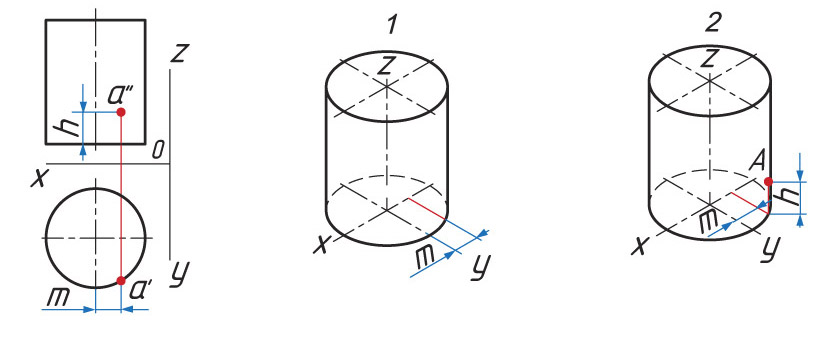

Составьте алгоритм нахождения точки на поверхности цилиндра, учитывая тот факт, что точка расположена на нижнем основании цилиндра.
Прямоугольная изометрическая проекция конуса. Основание конуса — эллипс. Построение проекции конуса схоже с построением проекции цилиндра. Определение расположения точек на поверхности конуса подобно построениям точек на пирамиде.
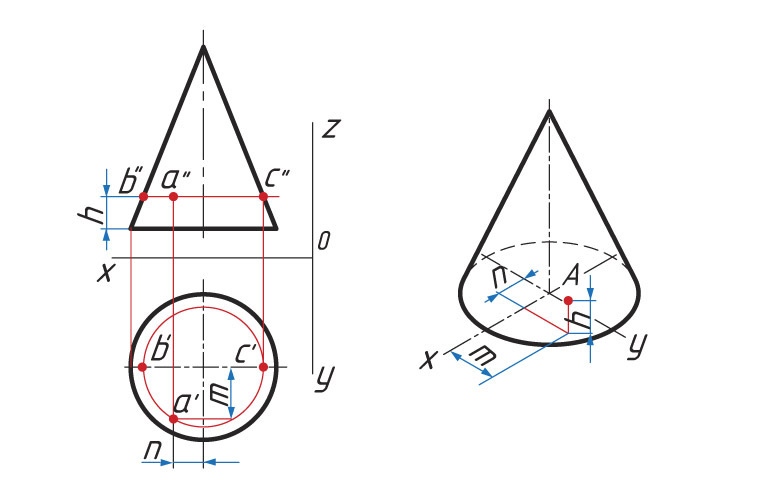

Используя ранее изученный материал, укажите способ нахождения положения точек В и С, изображенный на рисунке.
Проверим знания
1. Что такое показатель (коэффициент) искажения? Какие виды аксонометрии вы знаете? Как располагаются оси прямоугольной изометрии?
2. В какой последовательности выполняют аксонометрическую проекцию геометрического тела?
3. Приведите примеры использования аксонометрических проекций в различных сферах профессиональной деятельности.
4. Мысленно удалите элемент 1, заменив его на элемент 2. Выполните изометрическую проекцию получившейся детали.
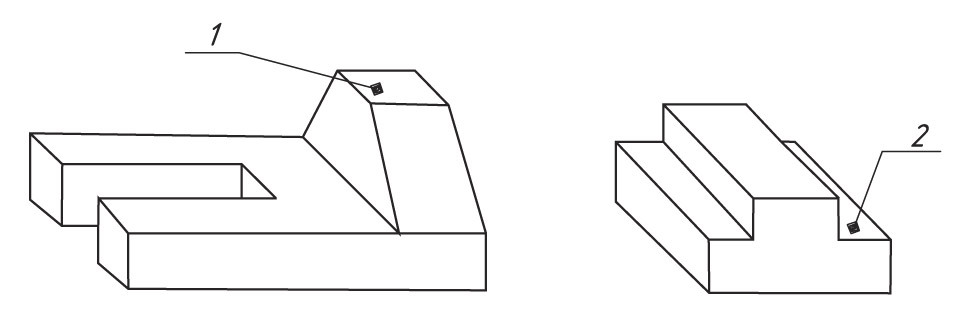
Вопросы и задания повышенной сложности
1. Назовите общие для фронтальной диметрической и изометрической проекций этапы построения цилиндра.
2. Постройте в изометрической проекции правильные треугольную и шестиугольную призмы. Основания призмы расположены горизонтально, длина сторон основания 30 мм, высота 60 мм.
Практическая работа № 10. Аксонометрические проекции геометрических тел
В рабочей тетради выполните по чертежу изометрическую проекцию детали в масштабе 2,5:1. На аксонометрической проекции определите расположение точек А, Б и В.
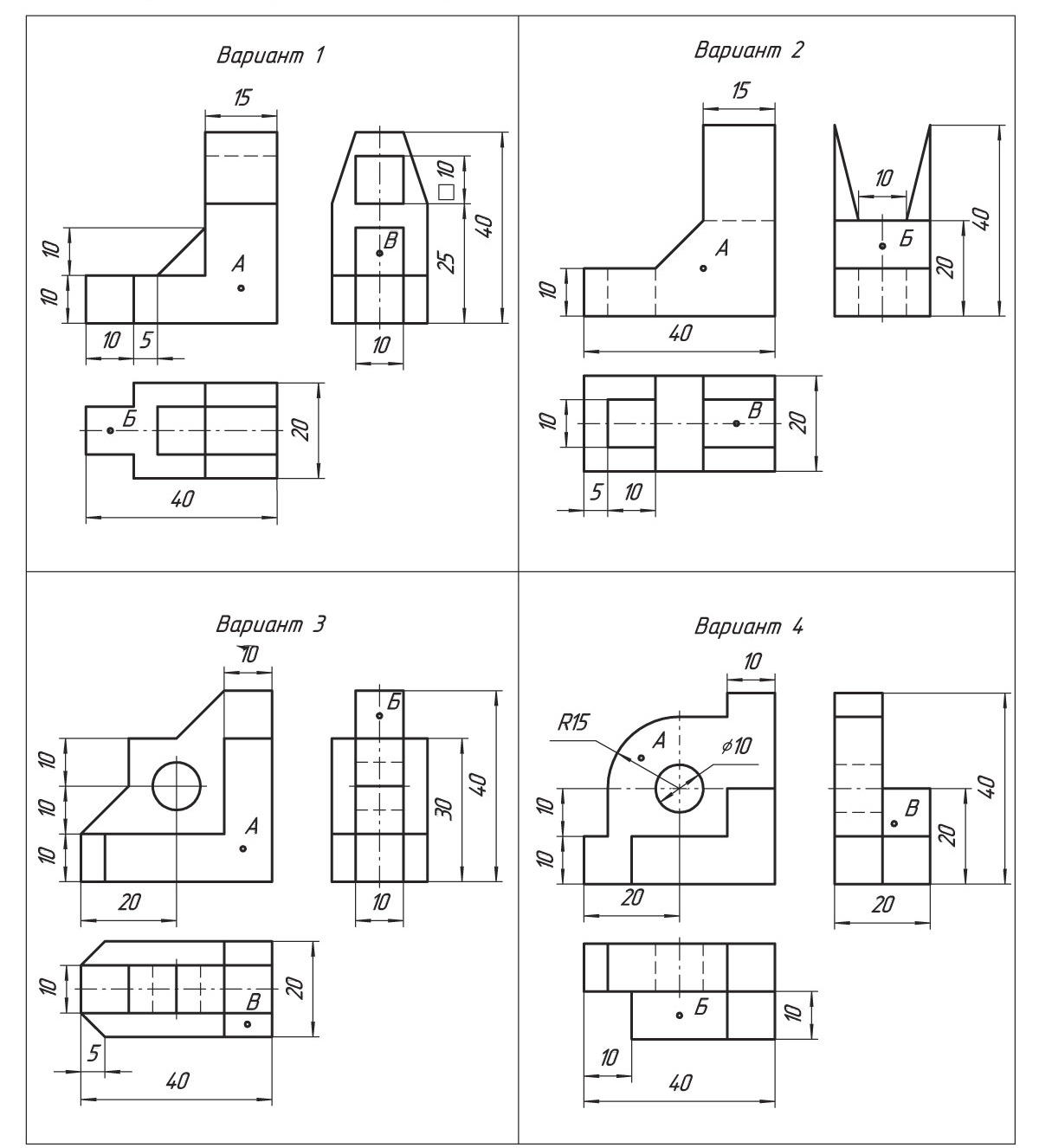
Практическая работа №10.1. Чертеж аксонометрической проекции.
На формате А4 выполнить чертеж детали и аксонометрическую проекцию детали. На аксонометрической проекции покажите точки А, Б, В, Г.
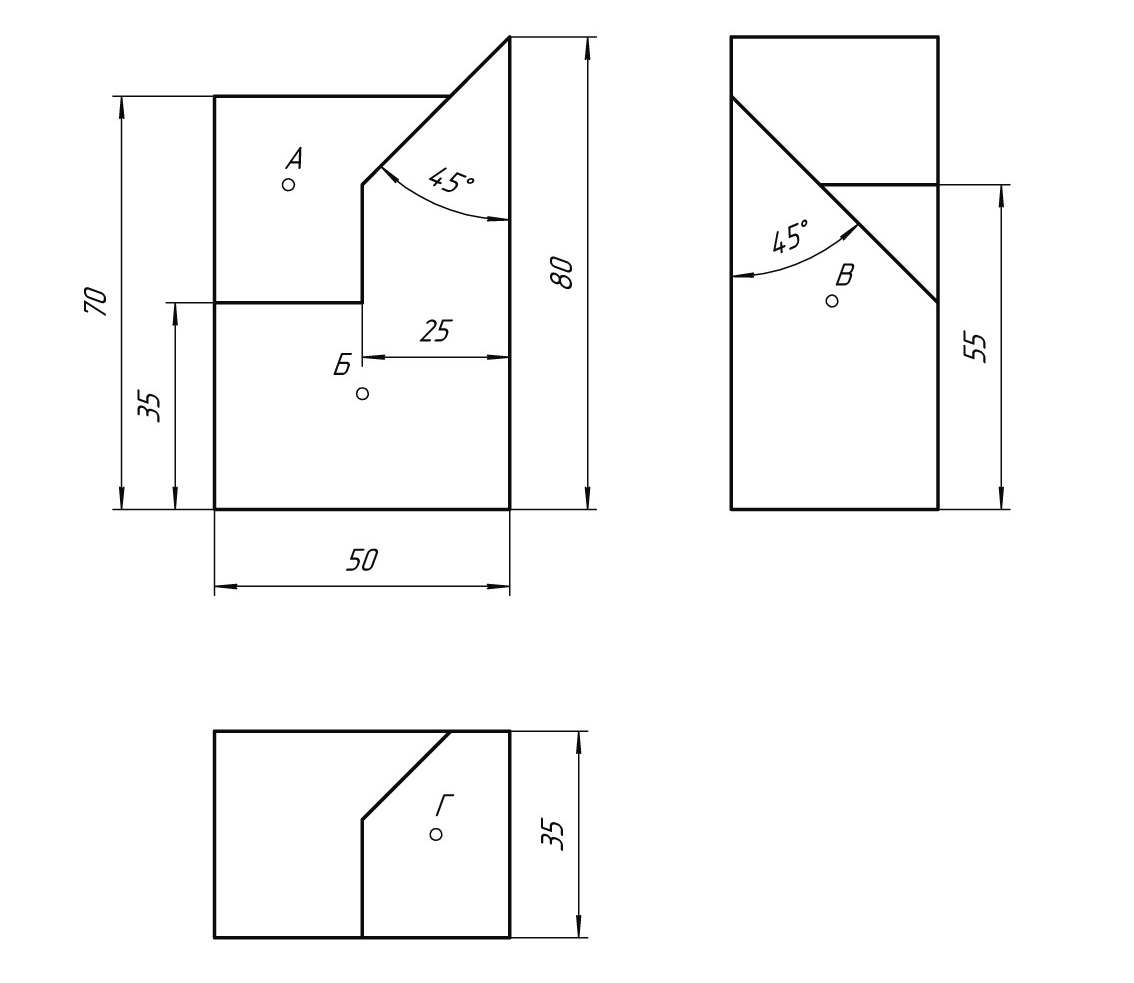
Практическая работа №10.2. Аксонометрическая проекция по чертежу.
Руководствуясь двумя видами на формате А4, выполните чертеж детали в трех проекциях, закончите построение аксонометрической проекции.
Образование изометрической проекции. Если куб расположить так, чтобы три грани его были наклонены под одинаковым углом к картинной плоскости, и проецировать куб на эту плоскость с помощью лучей, направленных к ней под прямым углом, то образуется изометрическая проекция (рис. 95).

Расположение координатных осей X, У, Z в прямоугольной изометрической проекции показано на рис. 96. Ось Zпроводят вертикально, а оси Xи Y— под углом 30° к горизонтали.
На рисунке 97 показан способ построения координатных осей с помощью циркуля и линейки. Чтобы построить оси, необходимо выполнить следующие действия.


- 1. Из точки О, как из центра, описать дугу любого радиуса.
- 2. Из точки пересечения этой дуги с осью Z сделать на дуге тем же раствором циркуля две засечки.
- 3. Точку О соединить прямыми линиями с полученными с помощью засечек точками.
Удобно строить оси и выполнять изометрическую проекцию, пользуясь угольниками с углами 30 и 60°.
Примеры построения изометрических проекций.
Построение изометрической проекции правильного шестиугольника (рис. 98).

- 1. Для построения вычерчивают изометрические оси X, У, Z.
- 2. Из точки Ох по оси X откладывают отрезки Ох1х и Ох4х, равные размеру отрезков 01 и 04.
- 3. По этой же оси откладывают отрезки 0Х и Ох8ь равные отрезкам 07 и 08.
- 4. Через полученные точки 7 и 8 проводят параллельно оси У прямые линии.
- 5. На проведенных прямых линиях откладывают отрезки, равные отрезкам 7—2, 8—3 и т.д., получают точки 2х, Зх, 5Ь6. Найденные шесть точек последовательно соединяют прямыми.
Построив изометрическую проекцию правильного шестиугольника, нетрудно вычертить и наглядное изображение правильной шестиугольной призмы. Для этого нужно выполнить построения, аналогичные построению фронтальной диметрической проекции треугольной призмы (см. рис. 89):
- • восстановить перпендикуляры из вершин основания (в приведенном примере из точек 7Ь2Х, Зи 4Ь 5Ь6х);
- • на одном из них отложить размер, равный высоте призмы;
- • через полученную точку последовательно провести параллельно ребрам нижнего основания ребра верхнего основания.
Порядок построения изометрической проекции призмы со срезом, три вида которой приведены на рис. 88, а, показан на рис. 99.

Построение проведено следующим образом.
- 1. Вычерчены изометрические оси X, У, Z В плоскости XOZ построена передняя грань предмета (рис. 99, а).
- 2. Из всех вершин полученной фигуры проведены прямые, параллельные оси У (рис. 99, б), так как боковые ребра призмы перпендикулярны передней грани.
- 3. По оси У отложен отрезок 60 мм и проведены линии, параллельные ребрам передней грани.
4. После этого обведен видимый контур и проставлены размеры (рис. 99, в).
Построение изометрической проекции окружностей. На рисунке 100 представлено изображение куба с вписанными в его грани окружностями. Как видно из рисунка, окружности на всех гранях куба изображаются в изометрии в виде одинаковых эллипсов. Для построения этих эллипсов достаточно знать направление и размеры их большой и малой осей.

Для упрощения работы эллипсы заменяют овалами, очерчиваемыми дугами окружностей. Построение овала, изображающего в изометрии окружность, перпендикулярную оси Z, представлено на рис. 101. Построение выполняется следующим образом.
1. Вычерчивают ромб, в который должен вписываться овал, изображающий данную окружность в изометрии.
Для этого от точки О на осяхХи ^откладывают в четырех направлениях отрезки, равные радиусу изображаемой окружности (рис. 101, я). Через полученные точки a, b, с, dпроводят прямые, параллельные осям X и Y. Эти прямые образуют ромб, стороны которого равны диаметру изображаемой окружности.
- 2. Из вершин тупых углов (точки Ли В) описывают дуги ab и cd радиусом R, равным длине прямых Ac (Ad) или Ва (ВЬ) соответственно (рис. 101, а).
- 3. Проводят прямые Ва и ВЬ. Точки С и D пересечения прямых Ва и ВЬ с горизонтальной диагональю ромба являются центрами малых дуг, сопрягающих большие (рис. 101,5).
- 4. Описывают малые дуги радиусом R, равным отрезку Са (Db).
Построение изометрических проекций деталей. В качестве примера рассмотрим порядок построения изометрической проекции детали, два вида которой даны на рис. 102, а.
Построение проводят в следующем порядке.
- 1. Сначала вычерчивают исходную форму детали — угольник.
- 2. Затем строят овалы, изображающие полукруг (рис. 102, б) и окружности (рис. 102, в, г).
Для этого на вертикально расположенной плоскости находят точку О — центр окружности и полукруга. Через точку О проводят изометрические оси XylZ. Таким построением получают ромб, в который вписана половина овала (рис. 102, б). Овалы на параллельно расположенных плоскостях строят перенесением центров дуг на отрезок, равный расстоянию между данными плоскостями. Двойными кружочками на рис. 102 показаны центры этих дуг.

На тех же осях X и Z строят ромб со стороной, равной диаметру окружности d. В ромб вписывают овал (рис. 102, в).
Находят центр окружности на горизонтально расположенной грани, проводят изометрические оси, строят ромб, в который вписывают овал (рис. 102, г).
Расположение осей в прямоугольной диметрической проекции показано на рис. 103. Ось Z проводят вертикально, ось X — под углом 7° 10’ к горизонтали, а ось ^образует с горизонталью угол 4Г25’.

Построить оси диметрической проекции можно с помощью линейки и циркуля, как показано на рис. 104. Для построения из точки О откладывают по горизонтали вправо и влево по восемь равных делений. Из концевых точек последних делений восстанавливают перпендикуляры. Высота их равна: для перпендикуляра к оси X — одному делению, а для перпендикуляра к оси Y — семи делениям. Крайние точки перпендикуляров соединяют с точкой О.

Стандарт рекомендует строить диметрическую проекцию по осям X и Z без искажения, а по оси Y — с учетом коэффициента искажения 0,5 (изображение при этом увеличивается на 6% против реального). При вычерчивании диметрической прямоугольной проекции, как и при построении косоугольной фронтальной диметрической проекции, размеры по оси Yпри построении уменьшают в два раза, а по осям X и Z откладывают натуральную величину.
Построение диметрической прямоугольной проекции окружностей.
Окружности в диметрической проекции изображаются эллипсами.
На рисунке 105 показана диметрическая проекция куба с вписанными в его грани окружностями. Большая ось эллипса (7), расположенного на верхней грани куба, проходит горизонтально. Большая ось эллипса (J), находящегося на боковой грани, составляет с вертикалью угол 7°. Большая и малая оси эллипса (2) проходят по диагоналям ромба.

Построение наглядных изображений в диметрической прямоугольной проекции проводится по общим правилам аналогично рассмотренным выше построениям. Диметрическая прямоугольная проекция по виду получаемого изображения напоминает косоугольную фронтальную диметрическую проекцию (см. рис. 84, а, в).
Изометрия в Автокаде используется для построения наглядного изображения детали на чертеже. Изометрический чертеж в программе является 2D/двухмерным чертежом, имитирующим 3D/трехмерные построения, поэтому данный вид проектирования Автокад никак не относится к 3D моделированию.
Настройка изометрического режима проектирования в Автокад (включение, выключение изометрии)
Чтобы включить/выключить в программе изометрию (изометрическое черчение), необходимо:
Из строки меню пункт "Сервис" - строка "Режимы рисования" - в диалоговом окне "Режимы рисования" на вкладке "Шаг и сетка" в области "Тип привязки" установите переключатели в положение: шаговая привязка в Автокаде, изометрическая. Либо установите переключатель в положение Полярная привязка для отслеживания в программе опорных полярных углов изометрии AutoCAD. Соответственно, изометрические полярные углы в системе требуется настроить для их отслеживания.
В новых версиях программы не отображается строка меню, поэтому включить/отключить изометрию в Автокаде можно в строке состояния. Щелкните правой кнопкой мыши по кнопке Режим привязки в строке состояния. В сплывающем меню выберите строку "Параметры привязки. " Появится диалоговое окно "Режимы рисования" с открытой вкладкой "Шаг и сетка". В области "Тип привязки" данного окна установите переключатели в положение: шаговая привязка, изометрическая в Автокаде привязка.
Вы можете навести курсор в строке режимов на две кнопки "Полярное отслеживание (ограничение перемещений курсора определенными углами)", "Объектная привязка (привязка курсора к опорным точкам 2D)" и щелкнуть правой кнопкой мыши. В списках выбрать строки "Параметры объектной привязки", "Параметры отслеживания", что приведет к появлению диалогового окна "Режимы рисования" в программе. Далее по старому алгоритму настройки изометрии в Автокаде: вкладка "Шаг и сетка" - область "Тип привязки" - переключатели "Шаговая привязка, изометрическая" или "полярная привязка AutoCAD.
В строке режимов имеется кнопка "Изометрическое проектирование в Автокаде" , щелчок по которой производит включение, выключение изометрического черчения AutoCAD. То есть вам не нужно постоянно вызывать диалоговое окно "Режимы рисования" в программе и производить там настройки. Щелчок по кнопке "Изометрическое проектирование" автоматически устанавливает режим рисования: шаговая привязка - изометрическая, и при деактивации изометрического черчения в AutoCAD: шаговая привязка - ортогональная.
Кнопка "Изометрическое черчение в Автокаде" в строке режимов не всегда отображается, поэтому щелкните в правом крайнем углу строки по кнопке Адаптация (три горизонтальных строки). В раскрывающемся списке установите флажок напротив строки - Изометрическое проектирование AutoCAD.
Изометрические плоскости Автокад, изометрический курсор.
В системе существует три изометрические плоскости построения чертежей деталей в изометрии AutoCAD:
- Горизонтальная.
- Фронтальная.
- Профильная.
При активном изометрическом черчении в Автокаде курсор также изменяет свой вид на изометрический. Изометрический вид курсора в программе соответствует активной изометрической плоскости AutoCAD и при их смене соответственно изменяется.
Способы переключения плоскостей в изометрии AutoCAD
Существует несколько способов переключения изометрических плоскостей в Автокаде:
С помощью специальной кнопки "Изометрическое проектирование в AutoCAD" со стрелкой выбора нужной изометрической плоскости Автокад в строке режимов.
Клавиша "F5" позволяет быстро переключаться между плоскостями в изометрии Автокад.
Как сделать изометрию в Автокаде детали
"Как чертить изометрию в Автокад?" - все предельно просто, выбирайте нужную изометрическую плоскость в программе и используйте инструменты рисования и редактирования.
Начертим прямоугольный параллелепипед в изометрии AutoCAD (алгоритм):
- Установите горизонтальную изометрическую плоскость Автокад.
- Выберите инструмент Отрезок и начертите с его помощью основание параллелепипеда.
- Установите фронтальную или профильную изометрическую плоскость в Автокад.
- Выберите инструмент Копировать и скопируйте нижнее основание параллелепипеда вверх на определенную высоту (если вы не измените горизонтальную плоскость на профильную или фронтальную, то не сможете выполнить копирование вверх нижнего основания параллелепипеда, "т.к. тут необходима мнимая ось Z").
- С помощью инструмента "Отрезок" соедините вершины верхнего и нижнего основания, тем самым образуя боковые грани параллелепипеда.
Как чертить изометрию в Автокаде с помощью полярной привязки
Режим ОРТО иногда мешает при изометрическом проектировании в програмее, поэтому я использую полярные привязку (полярное отслеживание) для выполнения чертежей в изометрии Автокад.
Прежде чем начать выполнять чертежи в изометрии AutoCAD с использованием полярной привязки, необходимо настроить опорные полярные углы. Щелкните правой кнопкой мыши по кнопке "Полярное отслеживание" в строке режимов и в раскрывающемся списке выберите строку "Параметры отслеживания". Появится диалоговое окно "Режимы рисования" с открытой вкладкой "Отслеживание".
Установите флажок "Полярное отслеживание - Вкл."
В области "Полярные углы" установите изометрические углы AutoCAD:
- Шаг углов 90 градусов - чтобы отследить углы: 0, 90, 180, 270, 360 градусов.
- Установите флажок "Дополнительные углы" и задайте дополнительные изометрические углы в Автокад: 30, 150, 210, 330.
Теперь вы можете начертить чертеж в изометрии Автокад не прибегая к переходу к изометрическим плоскостям, а используя только полярное отслеживание в программе. Инструмент изометрических плоскостей вам понадобится только для того, чтобы нарисовать окружность в изометрии AutoCAD!
Построение окружности, круга в изометрии Автокад "ИЗОКРУГ"
"Как нарисовать окружность в изометрии AutoCAD? - очень просто используйте опцию Изокруг в Автокаде команды Эллипс.
В прямоугольной изометрии окружность в программе представляется эллипсом, а построение эллипса сводится к построению овала. Чтобы облегчить труд проектировщиков по вычерчиванию окружности в изометрии Автокад, разработчики ввели замечательный инструмент Изокруг, который позволяет в автоматическом режиме с заданным центром и радиусом окружности строить эллипс в изометрии AutoCAD.
Вызовите команду "Эллипс", затем выберите опцию команды Автокад "Изокруг".
Теперь требуется выбрать плоскость изометрии, в которой вы будете строить Изокруг в программе: фронтальную, горизонтальную или профильную.
С помощью стрелки выбора нужной изометрической плоскости в Автокаде кнопки "Изометрическое проектирование AutoCAD" в строке режимов выберите горизонтальную плоскость изометрии.
Задайте центр и радиус изометрического круга в Автокад (смотрите рисунок).
Читайте также:

